プリンターに設置する
両面テープを利用して設置する
付属の固定用両面テープを利用して、本製品を任意の場所に貼り付けてご利用いただけます。
ご注意
- 設置の際は接続したLANケーブル・USBケーブルを挟み込まないように配置してください。
- 本製品に付属の固定用両面テープで設置後は、MACアドレス等の確認が行えません。事前にメモする等の対応を行ってください。
1. 付属の固定用両面テープを下図の位置に貼り付ける
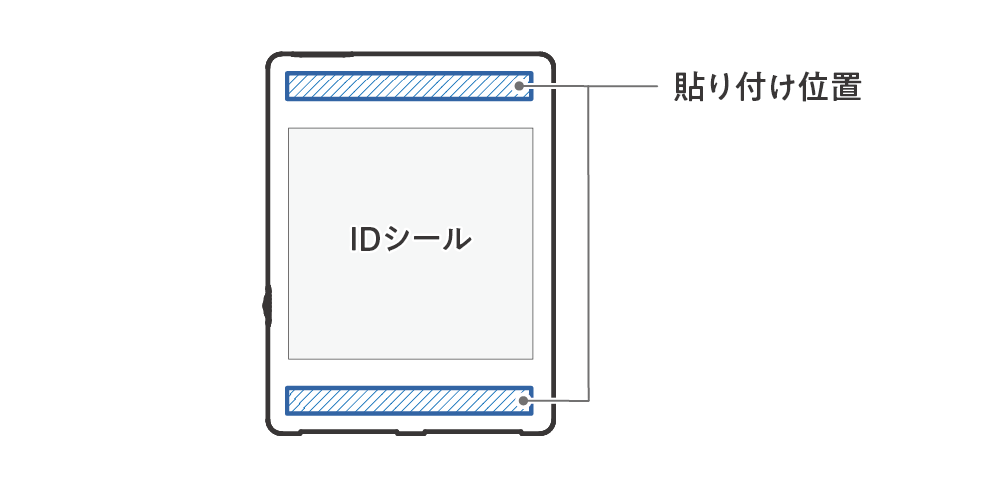
2. Wireless LAN Unitを任意の位置に固定する
- テープの剥離紙をはがし、任意の位置に貼り付けます。テープは粘着力が強いため、貼り付ける作業は慎重に行ってください。
設置例
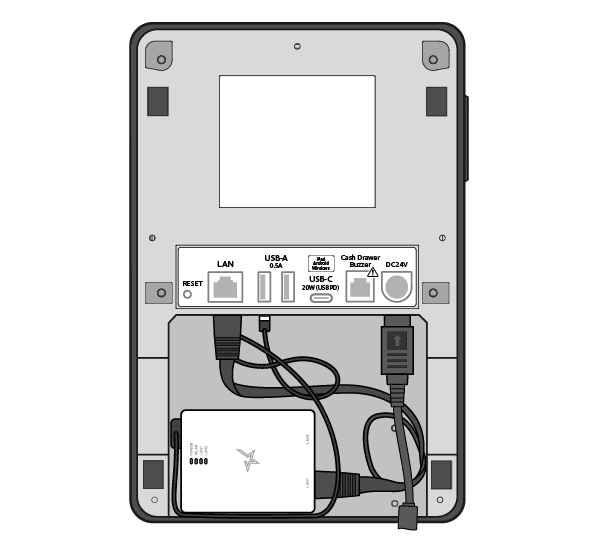
例1:MCL32CBIに内蔵設置する場合
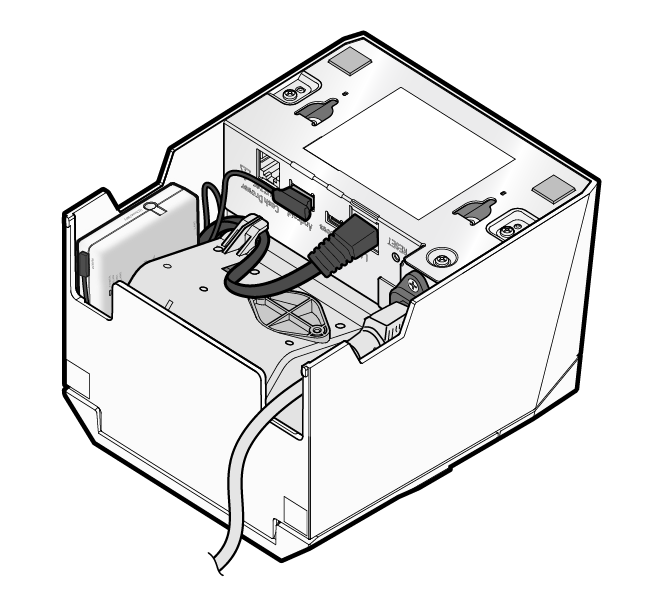
例2:TSP143IV-UEに内蔵設置する場合

例3:MCP21LBに固定設置する場合
その他の設置方法
ご注意
- 設置の際は接続したLANケーブル・USBケーブルを挟み込まないように配置してください。
設置例

例1:MCP21LB横に設置する場合
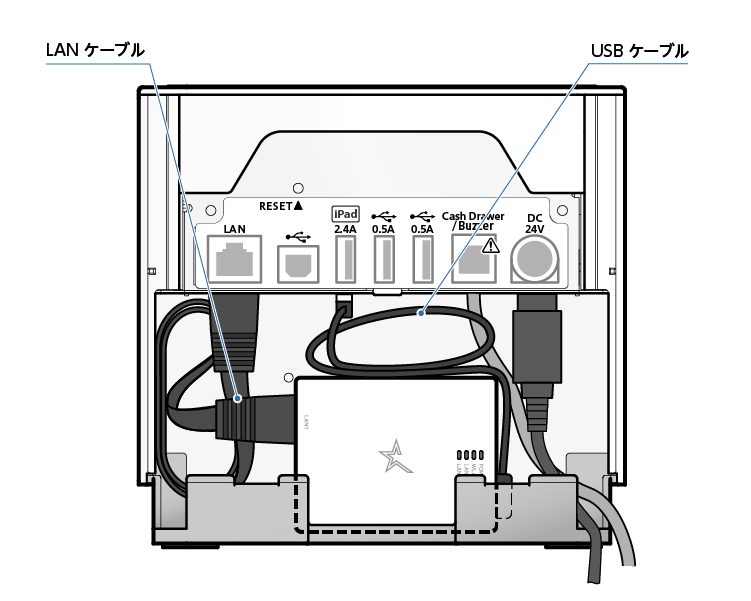
例2:MCP31LBに内蔵設置する場合
mC-Print3に内蔵設置する場合
- 物理的制約により隣接するUSBポートはご使用いただけません。
- 両面テープでの貼り付けは行わないでください。
- リヤカバーを取り付けて使用してください。